MLookerCL: Media Viewer koji podržava prezentacije i Popise videozapisa [Mac]
Većina besplatnih gledatelja datoteka samo su aplikacije koje omogućuju čitanje određenog skupa formata datoteka i ograničavaju se na jedan određeni žanr datoteka, poput audio, video zapisa, slika itd. Bilo koje druge sofisticirane značajke vjerojatno će sjediti iza cijena. MLookerCL je besplatna Mac aplikacija koja je u osnovi preglednik za sve vrste medijskih datoteka. U funkcionalnosti vam omogućuje izradu popisa za reprodukciju audio ili video datoteka koje želite pregledati i reprodukciju više slika u prezentaciji. Aplikacija vam omogućuje pregled osnovnih podataka o datoteci pomoću jednostavnog prečaca i može komprimirati JPG datoteke. Uz to, MLookerCL će vam omogućiti reprodukciju videa kao pozadine radne površine.
Kad pokrenete MLookerCL, vaš će se zaslon, osim na traci izbornika i Docku, pocrniti, a to nije razlog za uzbunu. Pregledniku slika dostupan je u ovom načinu rada sa Datoteka> Otvori. Da biste pogledali podatke za sliku, pritisnite prečicu Command + I. Strelice gore / dolje omogućuju vam prikaz sljedeće / prethodne slike, a tipke sa strelicom Option + lijevo / desno omogućuju vam skaliranje veličine slike, s desnom strelicom povećavate veličinu i obrnuto.

Prije nego što počnete gledati videozapise, prvo biste trebali posjetiti postavke aplikacije. Možete upravljati prozirnošću zaslona, stopom kompresije datoteke i smanjenjem veličine slike. Jedina relevantna opcija za videozapise je Film na radnoj površini postavka. Ako to potvrdite, vaši će se videozapisi reproducirati kao pozadina radne površine.

Pregledajte i otvorite sve videozapise s vašeg tvrdog diska. Da biste stvorili popis za reprodukciju, idite na Popis za reprodukciju> Prikaži popis otvorit će se prozor koji će vam omogućiti da u red čekanja dodate onoliko videozapisa koliko želite. Od Prozor opcija, odaberite trakom kontrola i moći ćete vidjeti traku za traženje i gumbe za reprodukciju / pauzu na videozapisu. Videozapisi se mogu smjestiti na zaslon klikom i povlačenjem mišem.

Dugo kao Film na radnoj površini nije omogućeno, videozapis možete premjestiti na bilo koji dio zaslona. Ako omogućite Film na radnoj površini opcija, zapamtit će položaj. Traka reprodukcije / pauze i traženja više neće biti funkcionalna i morat ćete napustiti aplikaciju kako biste zaustavili reprodukciju videozapisa.
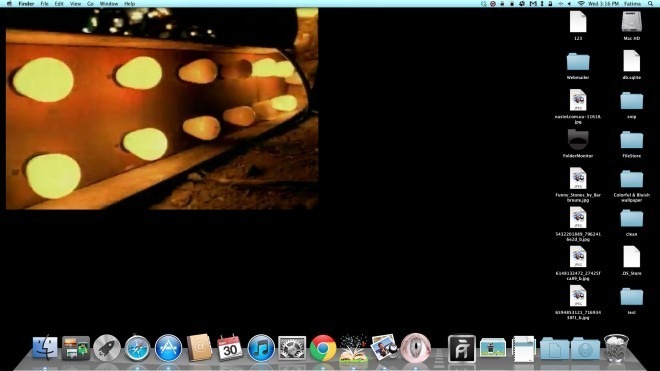
Aplikacija prikazuje podatke o datotekama za videozapise i kad pogodite Naredba + I. Što se tiče jednostavnih gledatelja datoteka, MLookerCL se ipak drži zareza i u najmanju ruku vrijedi pokušati.
Nabavite MLookerCL iz Mac App Store-a
traži
Najnoviji Postovi
Kontrolirajte iTunes iz Mac izborne trake pomoću myTunesControl
Tražite iTunes kontroler koji uz reprodukciju / pauzu pjesme iz tre...
Bowtie je iTunes kontroler s temama i Last.fm podrškom
Iako smo pokrili mnoge iTunes kontrolere za Mac, uključujući, Tunes...
Napravite internetsku izradu sigurnosnih kopija projekata za uređivanje zvuka na radnoj stanici pomoću Goblera
Projektna mapa radne stanice za profesionalno uređivanje zvuka obič...



